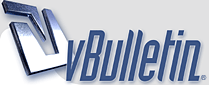
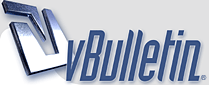 |
حتى لا تفقدي توقيعك او صور مواضيعك
http://islamroses.com/zeenah_images/zaj1.gif
هل كان لديك توقيع جميل ثم وجدت ذات يوم مثل هذه الصورة؟ http://i126.photobucket.com/albums/p...upload/get.jpg وكثيرا ما نقوم بعمل موضوع رائع يحتوي على العديد من الصور ونقوم برفعها على مركز تحميل مجاني لنفاجيء بعد فترة ان مركز التحميل قام بإزالة الصور مما يجعل الموضوع يفقد الكثير من قيمته خصوصا ان كان يحتوي على شرح عن طريق الصور http://islamroses.com/zeenah_images/12_63.gif هذا الموضوع سوف أشرح فيه إن شاء الله كيفية تحميل الصور في مواقع دائمة وخاصة بنا وبالتالي لا تختفي بعد فترة كما يحدث في مراكز التحميل المجانية كذلك يصبح لنا الحق في تعديل الصور والتحكم فيها كما نشاء http://islamroses.com/zeenah_images/12_63.gif اول طريقة سنقوم بشرحها هي الإشتراك في موقع فوتوبوكيت لمشاركة الصور وملفات الفيديو وللدخول على الموقع إضغطوا الصورة التالية |
http://pic.photobucket.com/logos/PbLogo_vais.350.g.gif
http://photobucket.com/ لنقوم بالتسجيل في الموقع نضغط على التسجيل الآن http://photobucket.com/ نختار إسم الدخول وكلمة السر http://i126.photobucket.com/albums/p...otobucket2.jpg ثم نذهب إلى الخطوة التالية http://i126.photobucket.com/albums/p...otobucket3.jpg نكتب البيانات المطلوبة http://i126.photobucket.com/albums/p...otobucket4.jpg ثم نضغط Done |
http://i126.photobucket.com/albums/p...otobucket5.jpg
وهذه هي صفحة الحساب الخاصة بنا في الموقع والتي يمكن من خلالها تكوين البومات جديدة او رفع الصور كما نشاء لرفع صورة واحدة نختار Browse ونحدد مسار الصورة بجهازنا ثم نضغط على Upload لطفا اضغط على الصورة لكبرها http://i126.photobucket.com/albums/p...otobucket6.jpg تظهر لنا هذه الصورة والتي تعني انه تم إضافة الصورة بنجاح http://i126.photobucket.com/albums/p...tobucket16.jpg عند إختيار عمل ألبوم جديد نكتب إسم الألبوم ثم نضغط على Create http://i126.photobucket.com/albums/p...otobucket7.jpg تظهر لنا هذه الصورة والتي تعني انه تم إضافة الألبوم بنجاح |
http://i126.photobucket.com/albums/p...tobucket16.jpg
عند إختيار عمل ألبوم جديد نكتب إسم الألبوم ثم نضغط على Create http://i126.photobucket.com/albums/p...otobucket7.jpg تظهر لنا هذه الصورة والتي تعني انه تم إضافة الألبوم بنجاح http://i126.photobucket.com/albums/p...otobucket8.jpg عند تحديد أي ألبوم لدينا تظهر خصائص التحكم به كحذفه أو إعادة تسميته http://i126.photobucket.com/albums/p...otobucket9.jpg |
http://i126.photobucket.com/albums/p...otobucket9.jpg
هنا قمت بإنشاء ألبوم ثاني اسمه upload http://i126.photobucket.com/albums/p...tobucket10.jpg عند الضغط على اسم الألبوم يظهر لنا مساره كما بالصورة التالية http://i126.photobucket.com/albums/p...tobucket11.jpg بالتأكيد يمكننا رفع أكثر من صورة في المرة الواحدة http://i126.photobucket.com/albums/p...tobucket12.jpg اول مرة نضعط فيها يعطينا 5 أماكن لرفع الصور |
http://i126.photobucket.com/albums/p...tobucket13.jpg
وعند الضغط مرة ثانية نستطيع تحميل 20 صورة في المرة الواحدة كذلك يمكننا تحميل صورة مرفوعة على موقع آخر بالضغط على web url http://i126.photobucket.com/albums/p...tobucket14.jpg في هذه الحالة نقوم بوضع رابط الصورة http://i126.photobucket.com/albums/p...tobucket15.jpg ثم نضغط Upload وبالطبع تظهر لنا هذه الصورة والتي تعني انه تم إضافة الصور بنجاح http://i126.photobucket.com/albums/p...tobucket16.jpg كل صورة تظهر فوقها خصائص للتحكم بالصورة وتحتها الاكواد المختلفة الخاصة بها ويتم أخذ كوبي منها بمجرد الضغط علي الكود المراد نسخه |
http://i126.photobucket.com/albums/p...tobucket17.jpg
يمكننا تحديد أي عدد من الصور بالضغط على مربع مستقل بجوار كل صورة http://i126.photobucket.com/albums/p...tobucket18.jpg عند تحديد صورة او عدد من الصور تنشط الأزرار التالية http://i126.photobucket.com/albums/p...tobucket19.jpg عند الضغط على الزرار الخاص بتكوين الأكواد تظهر لنا مجموعة من الاكواد كالتالي لطفا اضغط على الصورة لكبرها http://i126.photobucket.com/albums/p...tobucket20.jpg http://pic.photobucket.com/album/slideshows.gif ولطباعة صورة او مجموعة من الصور نضغط [IMG]http://pic.photobucket.com/album/orderprints_button_promo.gif [/IMG] أما لمشاركة أحد الألبومات مع الأصدقاء والمستخدين الآخرين بالموقع نختار |
http://pic.photobucket.com/album/share_album.gif
وكما ذكرت في بداية الموضوع الموقع لمشاركة ملفات الصور وملفات الفيديو ويمكن رفع اي ملف على الموقع يحمل امتداد صورة او فيديو إلى هنا إنتهى شرح أول طريقة لرفع الصور الخاصة بنا على موقع تحميل دائم بإذن الله انتظروني |
| الساعة الآن 04:27 AM |
Powered by vBulletin® Copyright ©2000 - 2025, Jelsoft Enterprises Ltd. TranZ By
Almuhajir